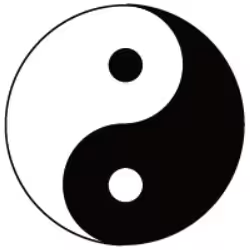科力锐 Oracle RAC
本文是对科力锐灾备培训中,针对 Oracle RAC 系统备份、接管、恢复的操作记录。为博主培训学习的个人笔记,未必是正确操作,勿将其作为科力锐官方技术文档,仅供参考!
备份
注意事项
- 备份需要使用灾备系统的集群备份
- 因为 RAC 的两个节点中的集群数据都是一样的,所以 RAC 的 CDP 备份,只保留 RAC 主节点的一份集群数据
- 因此需明确哪一台服务器作为主节点,后续接管验证或只恢复单节点验证业务,需选择主节点
- 科力锐灾备中的 RAC 主节点,为灾备时设置的主节点,不一定非要对应 RAC 本身已经设定好的主节点
备份前准备
需提前七个工作日将环境收集表及运行脚本生成的 .log 日志发送给科力锐技术支持
确认 RAC 的服务运行正常
cd /u01/app/11.2.0/grid/bin/ ./crs_stat -t # 查看是否都是 ONLINE
开始备份
- 安装灾备客户端
- 在灾备一体机中,查看客户端管理,确认两个 RAC 节点是否都在线
- 点击“集群备份计划”,选择新建备份,选择 RAC 的两个节点
- 选择备份的主节点
- 选择备份的策略 由于 RAC 的 CDP 备份是单独授权,若没有此项授权,RAC 只能进行定时备份;由于 RAC 对磁盘读写比较敏感,当备份间隔频率过短,磁盘长时间处于繁忙状态时会影响 RAC 运行,所以定时备份的频率不得低于以小时为单位;如若对 RAC 业务数据的精确度比较高时,则可选用 CDP 备份,RAC CDP 的 RPO 趋近于 0,对RAC 性能影响小于 1%,当 CDP 保护期间被保护的 RAC 检测到 I/O 繁忙时,将自动暂停 CDP 保护;当数据 I/O 正常后自动恢复为 CDP 保护)
- 集群磁盘设置,灾备系统会自动关联共享磁盘
- 设置备份相关参数
- 立即进行 RAC 的备份
确认备份状态
接管
注意事项
- 接管不支持同时接管两个节点,需同时恢复两个节点时,目标机需准备共享存储,磁盘与源机的磁盘对应(包括集群盘)
- 因为 RAC 需要扫描 IP 、网卡名、设备名等,所以接管时配置较为复杂
接管前准备
查看并记录网卡数量及对应IP,后续接管时要进行相关配置
ifconfig查看并记录网关及 DNS,后续接管时要进行相关配置
开始接管
恢复 → 接管主机 → 新建 → 选择主节点 → 选择备份点 → 接管主机 → 选择具体备份点 → 根据源机情况进行相应配置
确认 RAC 服务启动情况
cd /u01/app/11.2.0/grid/bin/
./crsctl stat res -t -init # 显示 STARTING 就是启动中,如正在启动,过段时间进行以下操作
./crs_stat -t # 看是否都是 ONLINE,如有非核心业务 OFFLINE,确认是否与源机状态相同
恢复
注意事项
恢复单节点和普通恢复相同,只要选择 RAC 主节点的数据进行恢复即可。如需恢复双节点,则需提供共享存储
恢复前准备
查看并记录磁盘数量及容量
lsblk # 对应有系统盘和集群盘网卡相应配置与上面接管相同
开始恢复
步骤与普通服务器恢复步骤相同,涉及到的例如网卡等配置问题参考接管相应配置